Tutoriale -> Skróty klawiszowe w GIMP-ie
Skróty klawiszowe w GIMP-ie.
W jednym z poprzednich poradników (GIMP po mojemu) pokazałem, jak można nieco zmienić interfejs GIMP-a, a co za tym idzie - zwiększyć wygodę i tempo pracy. Jednakże praktycznie żaden z tak rozbudowanych programów nie pozwala na osiągnięcie 100% wydajności, jeżeli użytkownik nie zna choćby kilku skrótów klawiszowych do najczęściej używanych funkcji i poleceń.
Dzisiejszy odcinek nie będzie więc poradnikiem, lecz spisem zawierającym skróty klawiszowe (czy jak kto woli - klawiaturowe) zdefiniowane w programie The GIMP. Zastrzegam od razu, że zestawienie to oparte jest na GIMP-ie w wersji 2.3.12, a to z tego powodu, iż najpewniej z czas niedługi wejdzie stabilna wersja 2.4.xx i nie ma sensu się cofać do mocno już zapóźnionej wersji 2.2.xx. Na końcu pokażę również, jak można definiować własne skróty, zarówno z wykorzystaniem edytora jak i dynamicznie.
Skróty klawiszowe postanowiłem podzielić na grupy naturalnie wyznaczone ich występowaniem w menu programu. Jeżeli omawiane menu ma bardziej rozwiniętą strukturę (czyli występują w nim podmenu), to i tak wszystkie występujące tam skróty umieszczone będą w tej samej tabelce, co skróty z menu nadrzędnego. Wygląda to mnie więcej tak:
Domyślne skróty klawiszowe.
Projektanci tworząc GIMP-a wprowadzili szereg skrótów, które są domyślnie zdefiniowane. To nimi zajmę się w tym podpunkcie.
Okno główne.
To okno pojawia nam się jako pierwsze po uruchomieniu programu. Ilość dostępnych tu skrótów nie jest zawrotna. W menu Plik są to:
| Nowy... | Ctrl+N |
| Otwórz... | Ctrl+O |
| Ostatnio otwierane (od 1 do 10) | Ctrl+1...0 |
| Zamknij wszystkie | Shift+Ctrl+W |
| Zakończ | Ctrl+Q |
W menu Plik istnieje również podmenu Okna dialogowe, jednak omówię je osobno, gdyż posiadają one własną pozycję w menu, a uniknę w ten sposób zbędnych powtórek.
Dodatkowe dwa skróty znajdują się z menu Pomoc:
| Pomoc | F1 |
| Pomoc kontekstowa | Shift+F1 |

Menu Plik.
Teraz przechodzimy do menu dostępnych w samym oknie ze zdjęciem. Pierwsze z nich to Plik.
| Nowy... | Ctrl+N |
| Otwórz... | Ctrl+O |
| Otwórz jako nową warstwę... | Ctrl+Alt+O |
| Ostatnio otwierane (od 1 do 10) | Ctrl+1...0 |
| Zapisz | Ctrl+S |
| Zapisz jako | Shift+Ctrl+S |
| Zamknij | Ctrl+W |
| Zamknij wszystkie | Shift+Ctrl+W |
| Zakończ | Ctrl+Q |

Menu Edycja.
| Cofnij | Ctrl+Z |
| Ponów | Ctrl+Y |
| Wytnij | Ctrl+X |
| Skopiuj | Ctrl+C |
| Wklej | Ctrl+V |
| Wytnij nazwany | Shift+Ctrl+X |
| Skopiuj nazwany | Shift+Ctrl+C |
| Wklej nazwany | Shift+Ctrl+V |
| Wyczyść | Delete |
| Wypełnij kolorem pierwszoplanowym | Ctrl+, |
| Wypełnij kolorem tła | Ctrl+. |
| Wypełnij deseniem | Ctrl+; |

Menu Zaznaczenie.
| Wszystko | Ctrl+A |
| Nic | Shift+Ctrl+A |
| Odwróć | Ctrl+I |
| Oderwij | Shift+Ctrl+L |
| Według koloru | Shift+O |
| Ze ścieżki | Shift+V |
| Szybka maska | Shift+Q |

Menu Widok.
| Dalej | - |
| Bliżej | + |
| Cały obraz w oknie | Shift+Ctrl+E |
| 1:1 | 1 |
| Dopasuj okno | Ctrl+E |
| Pełny ekran | F11 |
| Wyświetl zaznaczenia | Ctrl+T |
| Wyświetl prowadnice | Shift+Ctrl+T |
| Wyświetl linijki | Shift+Ctrl+R |

Menu Warstwa.
| Nowa warstwa | Shift+Ctrl+N |
| Dupliku warstwę | Shift+Ctrl+D |
| Zakotwicz warstwę | Ctrl+H |
| Poprzednia warstwa | Page Up |
| Następna warstwa | Page Down |
| Najwyższa warstwa | Home |
| Najniższa warstwa | End |
| Dowolny obrót | Shift+R |
| Przesunięcie | Shift+Ctrl+O |

Menu Narzędzia.
| Zaznaczenie prostokątne | R | Rozjaśnianie/Wypalanie | Shift+D |
| Zaznaczenie eliptyczne | E | Wyrównywanie | Q |
| Zaznaczenie odręczne | F | Przesunięcie | M |
| Zaznaczenie rozmyte | U | Kadrowanie | Shift+C |
| Zaznaczenie według koloru | Shift+O | Obrót | Shift+R |
| Inteligentne nożyce | I | Skalowanie | Shift+T |
| Wypełnienie kubełkiem | Shift+B | Nachylenie | Shift+S |
| Gradient | L | Perspektywa | Shift+T |
| Ołówek | N | Odbicie | Shift+F |
| Pędzel | P | Ścieżki | B |
| Gumka | Shift+E | Pobranie koloru | O |
| Aerograf | A | Powiększenie | Z |
| Stalówka | K | Miarka | Shift+M |
| Klonowanie | C | Tekst | T |
| Heal | H | Narzędziówka | Ctrl+B |
| Rozmywanie/Wyostrzanie | Shift+U | Domyślne kolory | D |
| Rozsmarowywanie | S | Zamień kolory | X |

Edytor skrótów.
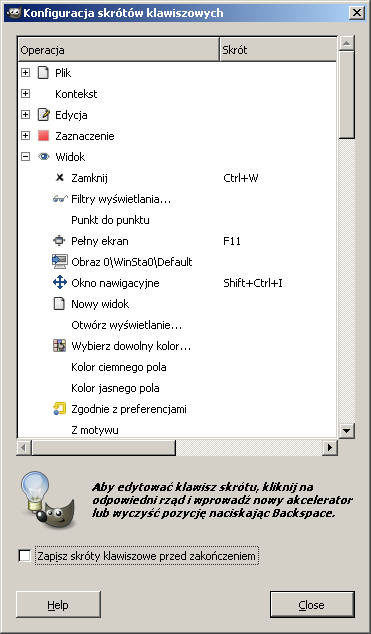
Jak widać, zestaw standardowych skrótów jest dość bogaty, z pewnością jednak nie zaspokoi on potrzeb wszystkich użytkowników. Aby sprostać temu wyzwaniu, w GIMP-ie zawarto jest bardzo użyteczny edytor skrótów. Aby się do niego dostać wybieramy w oknie głównym Plik / Preferencje / Interfejs / Konfiguruj skróty klawiszowe.
Teraz wystarczy tylko wskazać odpowiednią pozycję i dodać skrót (z klawiszem Ctrl lub Shift+Ctrl). Jeżeli dane przypisanie już istnieje, program ostrzeże nas o tym stosownym komunikatem dając wybór, czy chcemy zostawić skrót po staremu, czy też dokonać zmiany. Jeżeli zależy nam na tym, aby skrót został zapisany po zamknięciu programu, należy zaznaczyć opcję Zapisz skróty klawiszowe przed zakończeniem.

Dynamiczne tworzenie skrótów.

W GIMP-ie istnieje jeszcze jeden sposób na tworzenie skrótów klawiszowych. Aby go uaktywnić wybieramy w oknie głównym Plik / Preferencje / Interfejs i zaznaczamy Użyj dynamicznych skrótów klawiszowych. Od tej pory, gdy najedziemy kursorem myszki na jakieś polecenie w menu, do którego nie ma przypisanego żadnego skrótu, możemy nacisnąć pożądaną kombinację i zostanie ona przyporządkowana do danego polecenia.
Na opcję tę należy uważać, gdyż początkujący, którzy o niej zapomną, mogą się bardzo zdziwić, gdy ich ulubiony skrót nagle zacznie robić coś zupełnie innego. W dokumentacji jest napisane, że gdy kombinacja, jaką naciskamy, jest już zajęta, to po prostu wykona się przyporządkowane do niej zadanie. W praktyce skrót zostaje zdjęty z poprzedniej funkcji i przypisany do nowej, ale nie wiem, czy wynika to z błędu w tej wersji GIMP-a, czy niedopatrzenia w dokumentacji.
Jak widać na załączonym przykładzie, początkowo funkcja Inwersja w menu Kolory nie ma przypisanego skrótu. Ja jednak używam dość często tego polecenia, dlatego też postanowiłem przypisać do niego mój własny skrót. Ponieważ kombinacja Ctrl+I jest zajęta przez polecenie Odwróć w menu Zaznaczenie, to nadałem skrót Shift+Ctrl+I, który mi się równie dobrze kojarzy (I - Inversion). Aha, jeżeli chcemy, aby skróty zostały zapisane po zamknięciu programu, należy zaznaczyć opcję Zapisz skróty klawiszowe przed zakończeniem.




